使用AWS搭建VPN,您可轻松实现远程访问和数据安全。通过配置VPN连接,员工可安全访问企业资源,无需担心数据泄露。AWS提供灵活的解决方案,简化设置过程,确保远程工作环境的安全与高效。
AWS搭建VPN的优势
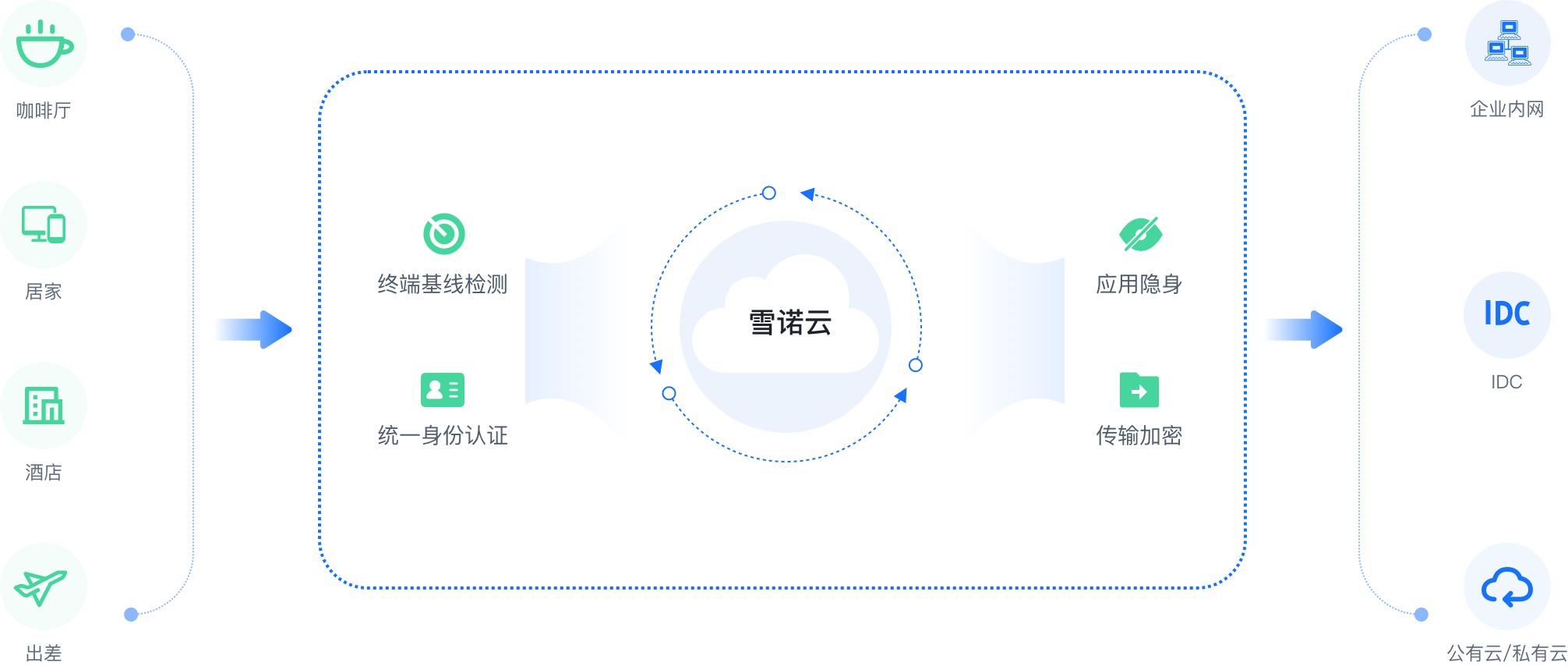
1、高可用性:AWS在全球范围内设有数据中心,确保您获得稳定可靠的VPN服务。
2、易于扩展:根据业务需求,您可以灵活调整VPN规模,实现弹性扩展。
3、成本效益:AWS按需付费,无需购买和维护硬件设备,有效降低企业成本。
4、数据安全:AWS提供多重安全措施,确保VPN传输过程中的数据安全。
搭建步骤
1. 准备工作
(1)登录AWS管理控制台,创建一个EC2实例,选择操作系统(如Ubuntu)。
(2)连接到EC2实例,安装VPN服务器软件,以下以OpenVPN为例,安装步骤如下:
a. 更新系统源:sudo apt-get update
b. 安装OpenVPN:sudo apt-get install openvpn
c. 安装easy-rsa工具:sudo apt-get install easy-rsa
2. 生成CA证书
(1)将easy-rsa目录下的脚本文件复制到其他目录,并重命名。
(2)运行以下命令,生成CA证书:
a.cd /path/to/easy-rsa
b../clean-all
c../build-ca
3. 生成服务器证书和私钥
(1)运行以下命令,生成服务器证书和私钥:
a.cd /path/to/easy-rsa
b../clean-all
c../build-key-server server
4. 生成客户端证书和私钥
(1)运行以下命令,生成客户端证书和私钥:
a.cd /path/to/easy-rsa
b../clean-all
c../build-key client1
5. 配置OpenVPN服务器
(1)创建一个名为openvpn-server.conf的文件,并添加以下内容:
```plaintext
local 10.8.0.1
port 1194
dev tun
server 10.8.0.0 255.255.255.0
ifconfig-pool-persist ipp.txt
keepalive 10 120
tls-auth ta.key 0
key-direction 1
ca ca.crt
cert server.crt
key server.key
dh dh2048.pem
status openvpn-status.log
verb 3
client-to-client
push "redirect-gateway def1 bypass-dhcp"
push "dhcp-option DNS 8.8.8.8"
push "dhcp-option DNS 8.8.4.4"
```
6. 配置OpenVPN客户端
(1)将客户端证书、私钥和CA证书复制到客户端机器。
(2)创建一个名为openvpn-client.ovpn的文件,并添加以下内容:
```plaintext
client
dev tun
remote <VPN服务器公网IP> 1194
proto udp
auth-user-pass
ns-cert-type server
ca ca.crt
cert client.crt
key client.key
tls-auth ta.key 1
key-direction 1
```
7. 启动OpenVPN服务
(1)在服务器端,启动OpenVPN服务:
a.sudo systemctl start openvpn@server
b.sudo systemctl enable openvpn@server
(2)在客户端,启动OpenVPN客户端:
a.openvpn openvpn-client.ovpn
通过以上步骤,您已成功在AWS上搭建了一个VPN,这样,您就可以实现远程访问和数据安全,提高工作效率,需要注意的是,在实际应用中,您还需根据业务需求对VPN进行配置和优化,希望本文对您有所帮助!
未经允许不得转载! 作者:烟雨楼,转载或复制请以超链接形式并注明出处快连vpn。
原文地址:https://le-tsvpn.com/vpntuijian/74903.html发布于:2024-11-15

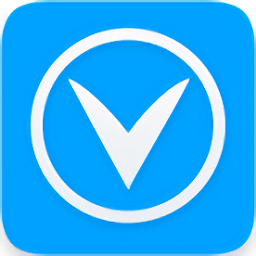
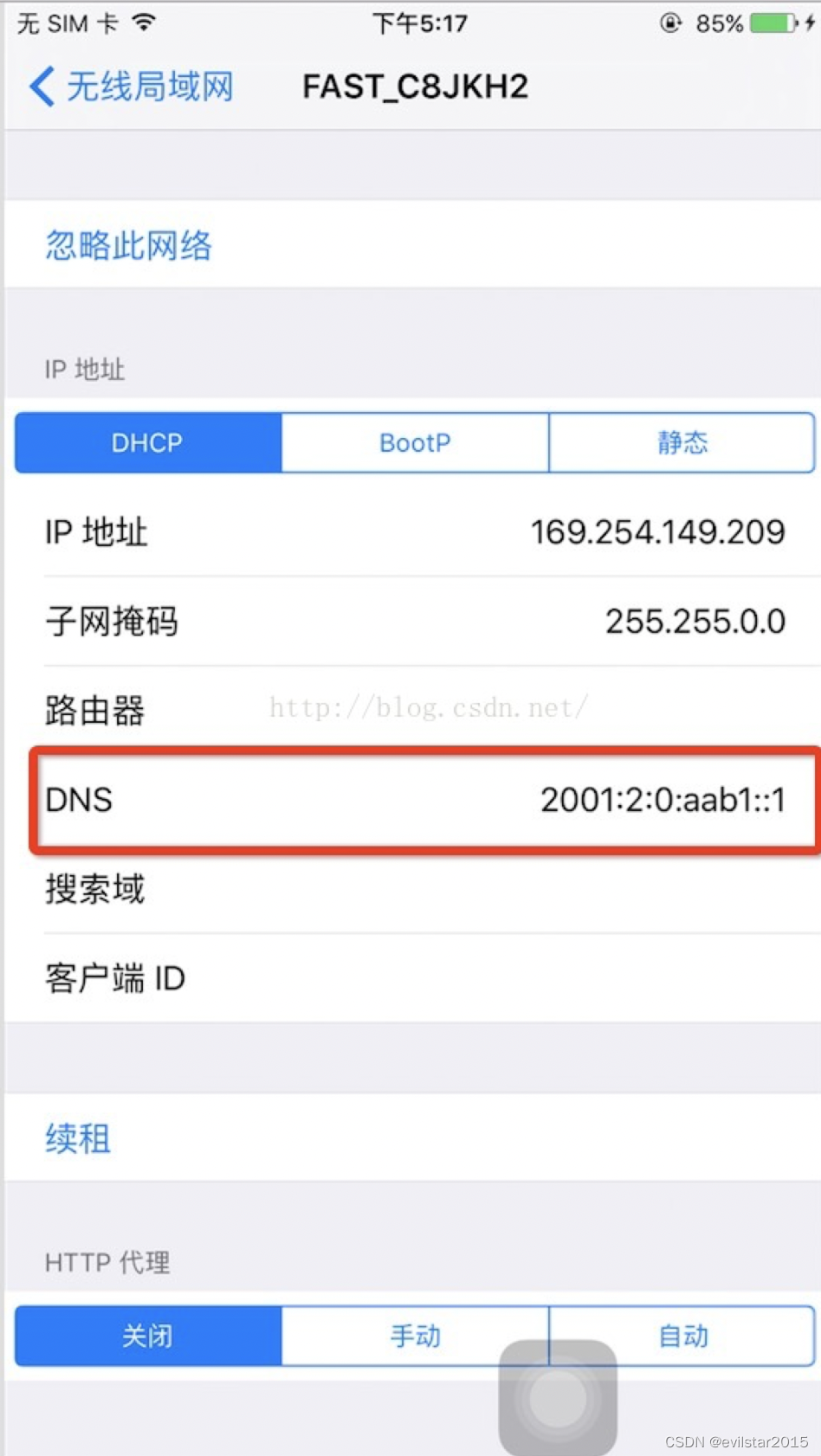






还没有评论,来说两句吧...